投資人在進行外匯、股票、期貨及加密貨幣交易時,通常都會查看國際金融市場的實時數據及指標來輔助分析未來市場走勢。
以外匯交易來說,在做日內交易或者超短線(剝頭皮)交易時,需要特別注意對外匯市場短期影響很大的經濟數據指標發佈的時間及內容。
但是,在集中交易或是非常忙的時候又常常會忘記查看經濟指標日曆。
對於這個問題,使用TradingView就可以很好的解決。
透過TradingView設定經濟指標,可以有效減少交易者忘記查看經濟指標的風險。
我最近也一直在學習並使用TradingView來查看指標,同時也分享一些使用心得,希望可以幫助到大家:
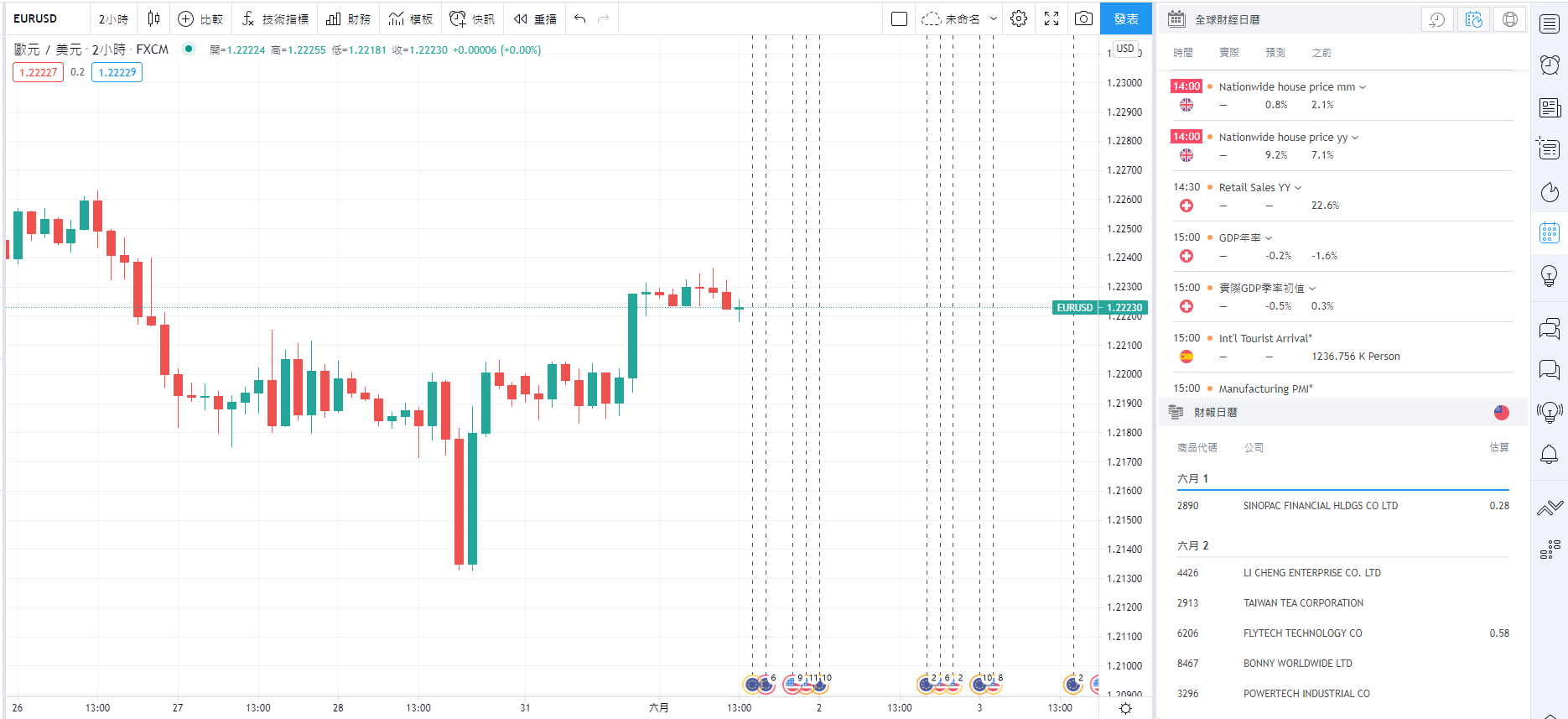
目錄
在TradingView圖表上顯示經濟指標日曆方法
在TradingView圖表上可以顯示的經濟指標是關於現在正在顯示的商品的經濟指標。
例如,歐元/美元(EUR/USD)的圖表上可以顯示美國與歐洲的經濟指標日曆。
步驟一:選擇貨幣對
在TradingView圖表上選擇想要查看的貨幣對。
步驟二:點選“設定”
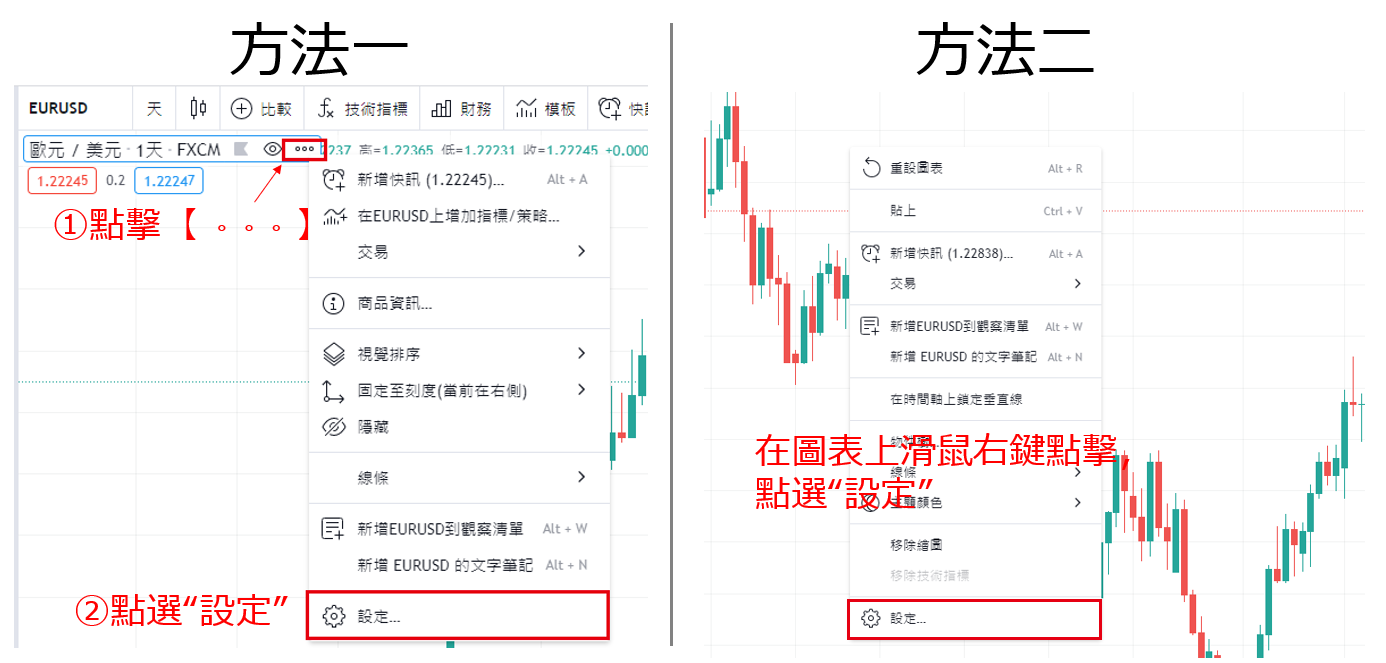
步驟三:選擇“事件”
點擊圖表設定中”事件”,就會轉變到事件的設定視窗。
在設定視窗的下面可以設置顯示經濟事件。
點擊”在圖表上顯示經濟事件”就可以顯示經濟事件。
選擇”僅顯示未來事件”的話,以往的經濟指標將不會顯示。
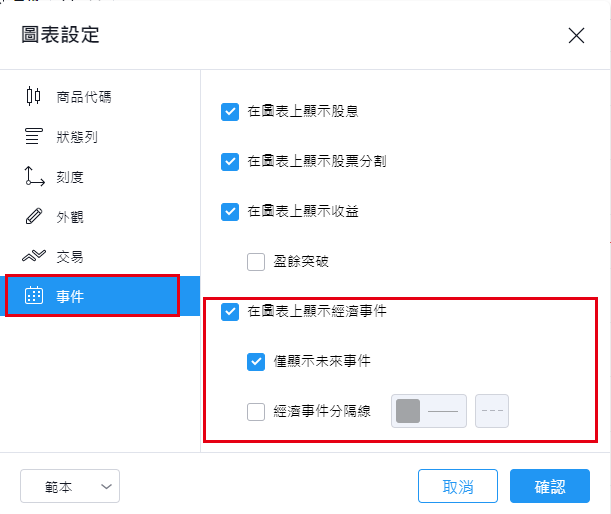
另外,點擊”經濟事件分割線”的話,還可以在有經濟指標發表的時間顯示縱線。
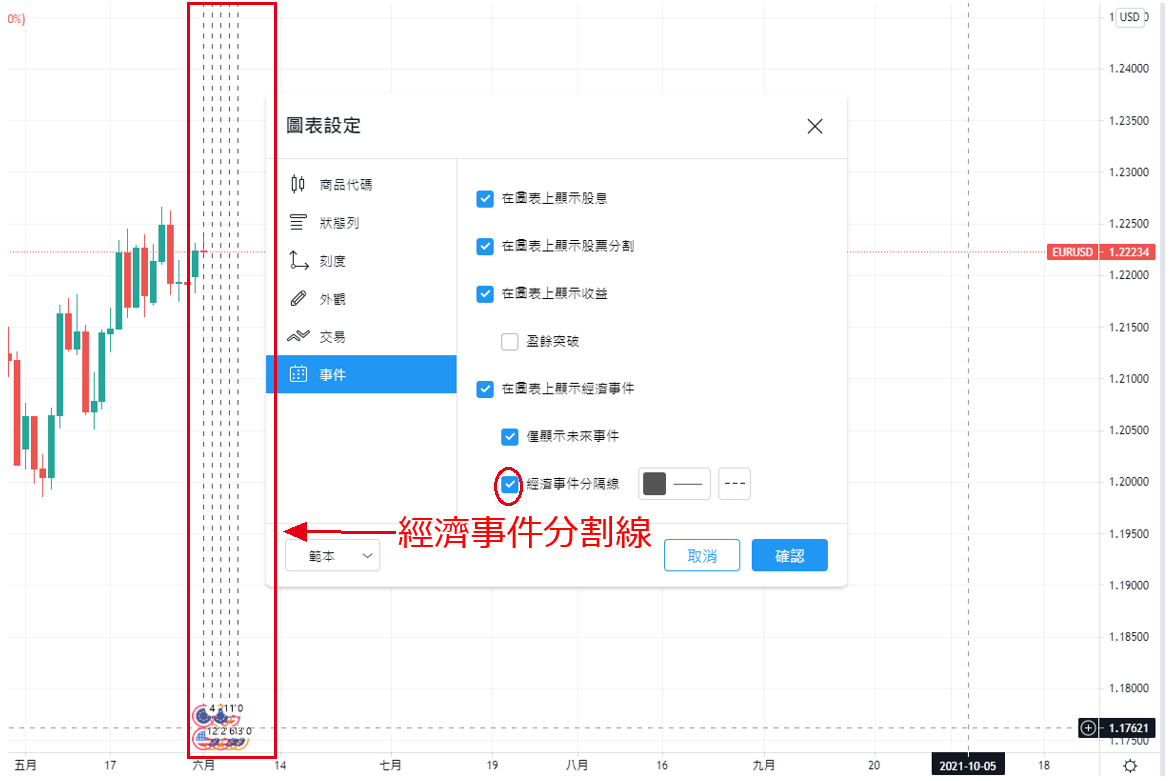
將游標單擊指標圖標,就會顯示經濟指標的訊息。
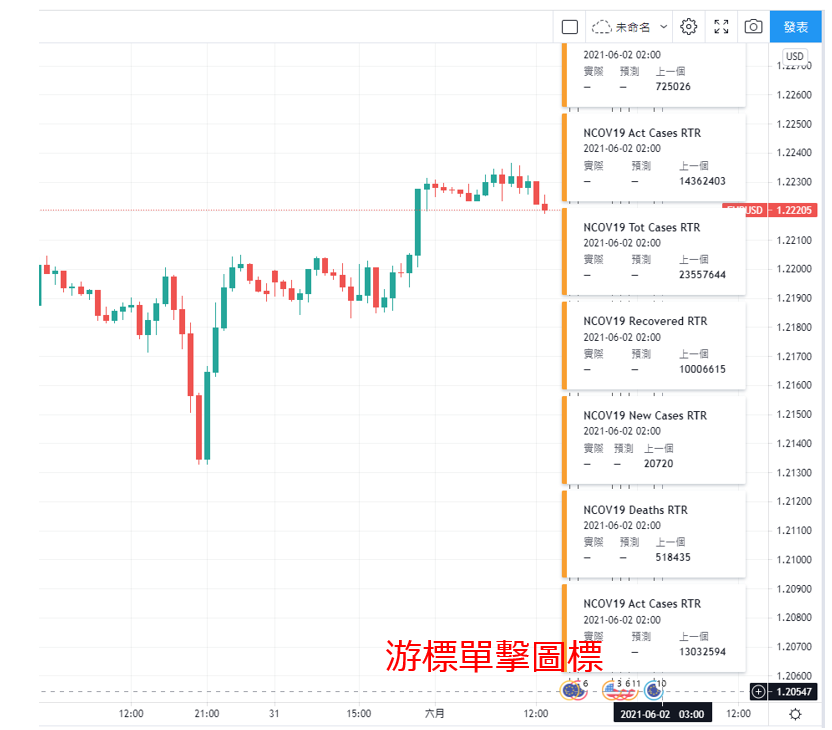
在工具欄上顯示經濟指標日曆的方法
在TraindgView的圖表右邊的工具欄中也可以查看經濟指標。
點擊右邊工具欄中的像日曆一樣的圖標就可以顯示經濟指標日曆。
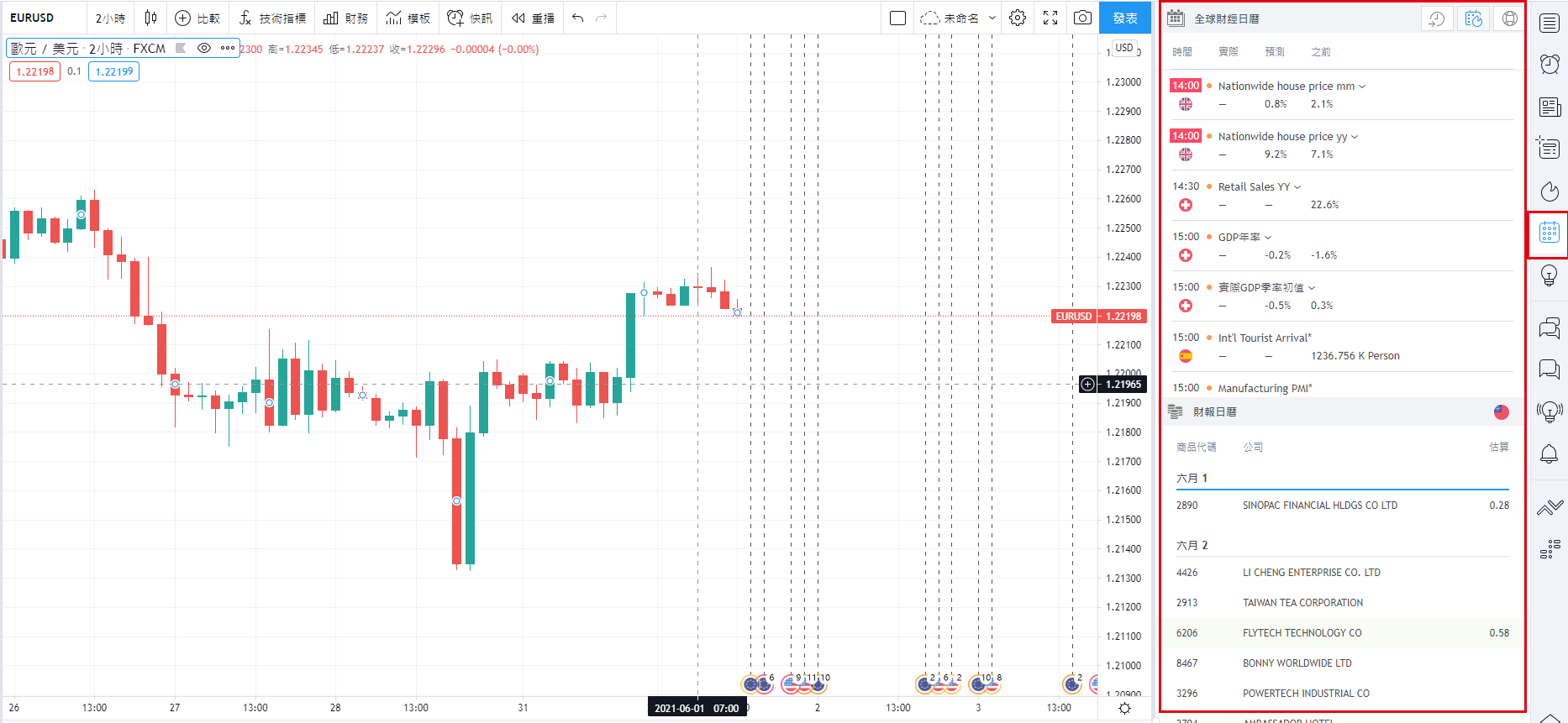
選擇需要顯示的經濟指標
在TradingView的經濟指標日曆中可以選擇顯示哪個國家的經濟指標。
點擊經濟指標日曆右上面的地球圖標就會顯示各國國旗。
用藍色圈起來的國家就是現在設定為顯示的國家。點擊國旗就可以切換為顯示或不顯示。
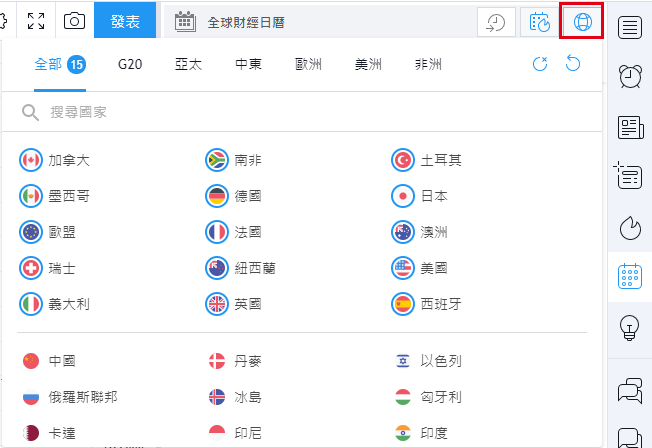
另外,從上面也可以選擇G20等各種集團。
點擊右上面圖標中的中間一個,可以設定僅顯示重要的經濟指標。
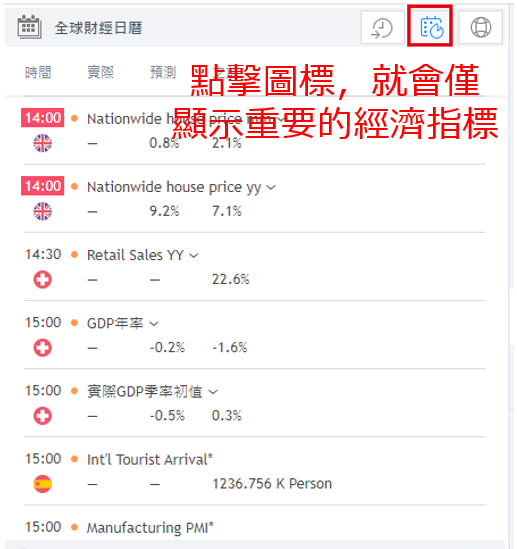
總結
- 從以上說明可以看出,使用TradingView可以很容易查看到經濟指標日曆和發佈結果。
- 如果想要在短期交易中獲取穩定收益的話,把握好經濟指標日曆可以更容易制定交易策略。
- 所以要養成查看重要經濟指標的好習慣。
想在TradingView圖表直接交易?
想要在TradingView的圖表上直接交易外匯或差價合約(CFD),首先需要確認經紀商交易帳戶與TradingView帳戶是否可以串接。

Thinkmarkets智匯從2024年7月開始TradingView上交易的服務。你想在TradingView圖表上直接交易就先開Thinkmarkets智匯帳戶。
然後再開戶TradingView帳戶,就可以將兩個帳戶串接,並進行交易了。
※註冊不需要費用。註冊教程
詳細關於將經紀商帳戶與TradingView帳戶的串接的方法,可以參考以下教學內容。
TradingView教學
介紹電腦(PC)版,手機版(iPhone與Android)的TradingView使用教學內容。



